Alt-Tab
Эта статья нуждается в дополнительных цитатах для проверки . ( май 2011 г. ) |
Alt+ Tab ↹ — это общее название сочетания клавиш , которое используется в Microsoft Windows начиная с Windows 2.0 (1987). уровня приложения Этот ярлык переключает окна без использования мыши; поэтому он был назван Task Switcher ( Flip в Windows Vista ).
Alt+ Tab ↹ упорядочивает окна по последним использованным , таким образом повторяется Alt+ Tab ↹ нажатия клавиш будут переключаться между двумя последними задачами. Его также можно использовать попеременно между полноразмерным окном и рабочим столом. Оконная среда поддерживает список окон (задач) верхнего уровня в Z-порядке, в котором самые последние использованные задачи находятся спереди, а рабочий стол — внизу, поэтому к последним использованным задачам можно переключиться наиболее быстро.
The Alt+ Tab ↹ Комбинация клавиатуры также включена в другие операционные системы и среды рабочего стола , такие как KDE , Xfce и GNOME . iOS и macOS имеют схожие функции, нажав ⌘ Command+ Tab ↹ но это переключает приложения, а не Windows .
Поведение
[ редактировать ]Использование клавиши-модификатора Alt в использовании Alt+ Tab ↹ отличается от типичного использования клавиши-модификатора следующим образом:
- Существует разница в поведении, когда пользователь отпускает Alt и нажимает Alt+ Tab ↹ снова против удержания Alt непрерывно при нажатии Tab ↹ неоднократно.
- Выпуск Alt имеет немедленный эффект: закрывает переключатель задач и переключается на выбранную задачу.
В поведении есть много тонкостей. Alt+ Tab ↹и они практически не изменились на протяжении многих лет.
Поведение подчиняется следующим правилам:
- Если имеется более одного окна, список задач появляется, как только Tab ↹ нажимается, пока Alt удерживается.
- Список задач остается открытым до тех пор, пока Alt выпущен.
- Tab ↹ перемещает курсор вперед по списку; ⇧ Shift+ Tab ↹ перемещает его назад.
- Tab ↹ или ⇧ Shift+ Tab ↹ будет автоматически повторяться, если удерживать кнопку (полезно, если окон много).
- При первом нажатии Tab ↹ или ⇧ Shift+ Tab ↹, курсор выбора начинается в окне, следующем за или непосредственно перед активным.
- нет верхних окон Если над активным окном , первоначальное ⇧ Shift+ Tab ↹ переносит курсор в конец списка.
- Щелчок мышью по значку задачи в окне задачи переключает ее на эту задачу (не работает в Windows XP и более ранних версиях).
- Прессование Esc или щелкнув мышью за пределами окна задачи, пока Alt все еще внизу, отменяет переключение.
- Окна перечислены в Z-порядке .
- Любые окна, которые «всегда сверху», располагаются в начале последовательности Z-порядка , за ними следуют текущее окно и окна под ним.
- Рабочему столу предоставляется окно, такое же, как это было окно верхнего уровня. Это больше не работает в Windows 10.
- При переключении на окно оно перемещается в начало Z-порядка , за исключением того, что окна «всегда сверху» остаются наверху и в начале списка.
- Когда Alt+ Tab ↹ окно переключения задач не активно, Alt+ Esc помещает активное окно внизу Z-порядка . В Windows 8 поведение изменилось: окно будет перемещено на один уровень вниз по Z-порядку, а не до конца.
- Alt+ ⇧ Shift+ Esc эквивалентно одному Alt+ ⇧ Shift+ Tab ↹ за исключением того, что свернутые окна выбираются без восстановления.
- Сворачивание окна также отправляет его в конец Z-порядка так же, как и Alt+ Esc.
Правила имеют следующие последствия:
- При отсутствии окон «всегда сверху», таких как Диспетчер задач, нажатие Alt, нажав Tab ↹, выпуская Tab ↹, и выпуская Alt (типичный способ использования модификаторов клавиатуры) всегда будет чередоваться между двумя последними задачами.
- Alt+ ⇧ Shift+ Tab ↹ может восстановить последнее свернутое окно. (Если есть окна «всегда сверху», вместо них будет выбрано самое нижнее из них.)
- Прессование Alt+ Tab ↹- Tab ↹ (две вкладки с Alt постоянно удерживаемая) осуществляет такое же быстрое переключение вперед-назад, но между тремя программами. Любое количество Tab ↹ Для этого можно использовать прессы с любым количеством окон.
Когда список задач первоначально активируется нажатием Alt+ Tab ↹, список заполняется в следующем порядке:
- Любые окна верхнего уровня «всегда сверху» в соответствии с Z-порядком , спереди назад.
- Все обычные окна верхнего уровня по Z-порядку , спереди назад.
Список задач не меняет порядок, пока он открыт, но порядок задач может меняться между вызовами списка задач.
Windows Vista изменила поведение по умолчанию [1] (в большинстве установок по умолчанию) с интерфейсом Flip. Шесть последних использованных элементов в порядке переворота работают, как описано, затем остальные окна упорядочены в алфавитном порядке по пути к приложению (и при необходимости сгруппированы, в зависимости от настройки «группировать похожие кнопки панели задач», которая включена по умолчанию).
Windows 10 удалила рабочий стол из списка задач.
Наглядные примеры
[ редактировать ]Windows можно разделить на две категории: «всегда поверх» и обычные. При переключении на задачу она перемещается в начало своей категории. В следующем примере предположим, что окон «всегда сверху» нет. Пусть A будет текущим заголовком окна. Удерживая Alt, нажмите и отпустите Tab один раз, оставив Alt нажатым. Появится список окон. A гарантированно будет первым в списке. Предположим, что полный список — AWZEUBC . Курсор выбора первоначально будет находиться W. на мы хотим переключиться на окно U. Предположим , Не отпуская Alt, нажмите Tab еще три раза, а затем отпустите Alt. Затем удерживайте нажатой клавишу Alt и один раз нажмите клавишу Tab, оставив Alt нажатой. В списке окон теперь будет отображаться UAWZEBC . Затем перейдите к E и отпустите Alt, выбрав E. окно Нажмите и удерживайте Alt, а затем отпустите Tab один раз, оставив Alt нажатой. В списке окон теперь будет отображаться EUAWZBC . Обратите внимание, что окна переключились на Alt+ Tab ↹ ( E , U , A ) расположены в порядке недавнего перехода на них. Теперь перейдите на клавишу A и отпустите Alt. Нажмите и удерживайте Alt и отпустите Tab, оставив Alt нажатой. В списке окон отобразится AEUWZBC . Результатом такого поведения, используемого в последнее время, является то, что для возврата к самой последней задаче необходимо нажать клавишу Tab один раз, для второй самой последней задачи Tab — дважды, и так далее для всех задач. Приоритет окна с точки зрения Alt+ Tab ↹ доступность — это то, как недавно он использовался. Если A теперь свёрнут, список станет EUWZBCA , а если Z свёрнут, список станет EUWBCAZ . Таким образом, сворачивание окна имитирует эффект его длительного неиспользования.
Обычное чередование двух последних задач (с помощью быстрого Alt+ Tab ↹ при немедленном отпускании всех клавиш) является частным случаем описанного выше поведения. что окна ABC , и мы хотим чередовать A и B. Предположим , Удерживайте Alt, одновременно нажимая и отпуская Tab; продолжайте удерживать Alt. В списке будет отображаться ABC а курсор первоначально будет находиться над B. , Когда Alt отпущен, B будет выбран , Tab будет нажат в общей сложности 1 раз, и не будет необходимости обращать внимание на курсор выбора задачи. Снова нажмите и отпустите Tab, удерживая Alt. В списке будет отображаться BAC а курсор первоначально будет находиться над A. , мы снова переключились на A. Когда Alt отпущен , При повторном отображении списка порядок вернулся к ABC и эта последовательность может повторяться. При внимательном рассмотрении, в процессе набора текста Alt+ Tab ↹ и быстро отпустив обе клавиши, окно списка задач начнет мерцать на долю секунды, так что . Если пользователь переключался между 3-мя приложениями и хочет отказаться от одного из них, свернув, одно из оставшихся окажется сверху сразу после сворачивания, и обычно Alt+ Tab ↹ будет чередоваться между двумя оставшимися окнами. Если программе не удается перейти в конец списка при свертывании, нажмите Alt+ Tab ↹ один раз вернётся к свёрнутой программе. Подобные сбои могут привести к резкому изменению порядка Alt+ Tab ↹ список с помощью нескольких Alt+ Tab ↹- Tab ↹- Tab ↹... последовательности для компенсации неправильного поведения программы. Алгоритм такой перестановки интуитивно понятен после длительного использования. Если пользователь пытается переключиться на приложение, используя Alt+ Tab ↹ но приложению не удается обновить свое место в z-порядке (например, если у него зависла оконная процедура), то в следующий раз Alt+ Tab ↹ вызывается, курсор выбора задачи может первоначально указывать неожиданно далеко в список значков, сразу за рассматриваемым приложением, которое не будет перемещено в начало списка.
Приложения имеют право голоса в том, где они расположены в Alt+ Tab ↹ заказ. Список окон изменяется путем создания и удаления окон, программного скрытия, показа, поднятия и опускания окон, а также изменения z-порядка окон. [2] .
Порядок Alt+ Tab ↹ list соответствует непосредственно z-порядку, если окна отсортированы по статусу «всегда сверху». Alt-Shift-Esc эквивалентен одному Alt-Shift-Tab, за исключением того, что свернутые окна выбираются без отображения. [3]
Проблемы и хаки, специфичные для Windows
[ редактировать ]Alt+ Tab ↹ работает, даже если Проводник Windows больше не работает. В Windows NT 3.51 и более ранних версиях: Alt+ Tab ↹ управляется CSRSS (подсистема выполнения клиент/сервер). В Windows NT 4.0 и более поздних версиях это обрабатывается драйвером оконной системы режима ядра (win32k.sys). [4] Это работает, даже когда Ctrl+ Alt+ Del и Ctrl+ ⇧ Shift+ Esc ( Диспетчер задач ) (которые управляются Winlogon ) нет. [5]
Alt+ Tab ↹ может быть перехвачено (или эффективно отключено) с помощью низкоуровневого перехвата клавиатуры. [6] Подобный метод используется такими приложениями, как средство просмотра виртуальных сетевых вычислений (VNC), для передачи Alt+ Tab ↹ нажатия клавиш на удаленный рабочий стол, когда окно VNC активно.
В Windows XP используется Tweak UI PowerToy, [7] можно настроить количество строк и столбцов в окне списка задач или изменить его с помощью редактирования реестра. [8] Это полезно, если окон так много, что список разбивается на несколько страниц.
Еще одна Microsoft PowerToy, Alt+ Tab ↹ Замена , [7] доступен для Windows XP, который отображает снимок экрана каждого приложения в списке задач, а не только его значок, и позволяет пользователю использовать мышь для выбора нужного приложения. Более продвинутая версия этой функции, названная Windows Flip, встроена в Windows Vista .
Ряд сторонних инструментов, подобных Alt+ Tab ↹ Также доступны замены, которые добавляют дополнительную функциональность к Alt+ Tab ↹.
Кроме того, Windows Vista и Windows 7 позволяют пользователю перемещаться по Alt+ Tab ↹ меню с помощью мыши или клавиш со стрелками.
Когда тема Aero Glass включена, Windows Vista также предлагает трехмерное представление самих окон, которое анимируется по мере того, как пользователь перемещается по ним. Поведение очень похоже на Alt+ Tab ↹ доступ к которому можно получить, удерживая кнопку ⊞ Win ключ вместо Alt при нажатии Tab ↹. Пока этот вид отображается, окна можно выбирать и делать активными, щелкая по ним мышью, а список можно прокручивать вперед или назад с помощью колеса прокрутки мыши.
Если в системе только одно окно, Windows вообще не отображает диалоговое окно выбора при Alt+ Tab ↹ нажимается; последовательность клавиш просто восстановит или передаст фокус этому окну в случае, если оно свернуто или не сфокусировано. Это означает, что в Windows 10 Alt+ Tab ↹ больше не работает как способ выхода из полноэкранного приложения, поскольку рабочий стол больше не является окном.
Если пользователь предпочитает меньшие значки XP более крупным значкам «миниатюр» Vista, он может изменить функциональность следующим образом:
- Пуск → Компьютер
- Нажмите кнопку «Свойства системы» (на панели инструментов под панелью «Файл | Редактировать»).
- Выберите «Дополнительные параметры системы» (в группе «Задачи» в левом столбце); при этом открывается диалоговое окно «Свойства системы», в котором должна отображаться вкладка «Дополнительно».
- Нажмите кнопку «Настройки» в разделе «Производительность». Снимите флажок «Включить композицию рабочего стола» (третий флажок сверху в списке «Пользовательский»).
- Нажмите ОК
Пользователь также может остановить процесс Dwm.exe Windows через диспетчер задач .
В Windows 7 Alt+ Tab ↹, после задержки в одну секунду отображает полноразмерное окно приложения сразу при каждом изменении положения курсора, скрывая все остальные окна. Это часть функции Aero Peek, новой в Windows 7. Это поведение можно отключить вместе с Aero Peek: Панель управления — Информация о производительности и инструменты — Настройка визуальных эффектов — снимите флажок «Включить Aero Peek».
Задержку можно настроить, задав значение LivePreview_ms в разделе реестра HKEY_CURRENT_USER\Software\Microsoft\Windows\CurrentVersion\Explorer\AltTab.
Некоторые пользователи сообщают, что диалоговое окно переключателя не остается сверху. [9] [10] пока он отображается, но по этому диалогу можно перемещаться с помощью мыши, даже если он полностью перекрыт каким-либо окном. Сообщается, что эта ошибка зависит от профиля пользователя. Некоторые профили пользователей на одном компьютере могут столкнуться с этой ошибкой, некоторые — нет. Как выяснилось, проблема иногда возникает из-за системы гаджетов рабочего стола. После завершения процесса Sidebar.exe (на котором размещены гаджеты) проблема исчезает. После перезапуска боковой панели проблема появляется снова. Эта ошибка также возникает, когда запущен ipoint.exe, драйвер мыши Microsoft Intellipoint. Сообщалось также о других программах, вызывающих такое поведение. [11]
Фактическая причина возникновения этой проблемы заключается в том, что [окна всегда сверху нулевого размера в (0,0)] приводят к тому, что Проводник Windows неправильно устанавливает свойства alt-tab. Решение — загрузить и запустить программу, которая удалит эти флаги. [12] скачать [ постоянная мертвая ссылка ]
Чтобы отобразить значки XP в Windows 7, опытные пользователи могут добавить новое значение DWORD AltTabSettings в раздел реестра. HKEY_CURRENT_USER\Software\Microsoft\Windows\CurrentVersion\Explorer\ и установите его значение равным 1.
Использование Windows 7 дополнительной комбинации клавиш Ctrl+ Alt+ Tab ↹ вызывает диалоговое окно переключателя, которое остается на экране после отпускания всех клавиш. Пользователь может перемещаться по диалоговому окну в любом направлении, используя клавиши со стрелками или Tab ↹ линейным образом, перенося конец списка обратно в начало. В этом режиме ↵ Enter клавиша или щелчок мыши выбирает нужное окно, которое получает фокус, и диалог закрывается; Esc увольняется, не меняя фокуса.
В Windows 7 , чтобы использовать диалоговое окно переключения, аналогичное диалоговому окну в XP, можно удерживать левую кнопку. Alt нажата, нажмите вправо- Alt а затем нажмите Tab ↹.
Есть общий [13] [14] проблема, связанная с использованием Alt+ Tab ↹. Пользователю очень легко ошибочно использовать Alt+ ⇧ Shift вместо этого можно изменить язык системы с помощью сочетания клавиш по умолчанию. Чтобы решить эту проблему, зайдите в Панель управления/Региональные настройки/Языки/Сведения, и там есть кнопка, которая позволяет пользователю настраивать ярлыки для переключения языков - он/она может отключить ее или изменить на что-то более сложное для нажатия по ошибке. Об этой проблеме сообщается в Windows XP и Windows 7.
Функции, отличные от Windows
[ редактировать ]
macOS
[ редактировать ]Аналогичная функциональность существует в macOS с использованием ⌘ Command вместо Altи переключение между приложениями, а не окнами. Переключатель Mac имеет дополнительные возможности: наводить мышь на нужный значок (также присутствует в Windows Vista и выше) и перетаскивать файлы на значки приложений. Выбранное приложение можно скрыть или закрыть с помощью H или Q клавиши, не закрывая меню. ⌘ Command+ ` аналогично работает для переключения между окнами в одном приложении. Один раз ⌘ Command+ Tab ↹ был вызван, ⌘ Command+ ` меняет поведение на имитацию ⌘ Command+ ⇧ Shift+ Tab ↹ (т.е. он движется в обратном направлении). С использованием ↑ или ↓ позволяет пользователю выбрать окно для фокусировки. ← и → Клавиши со стрелками также можно использовать для навигации по переключателю приложений.
Эта функция не восстанавливает автоматически окна из приложения, в котором все окна свернуты. Чтобы восстановить окно, нужно нажать ⌘ Command+ Tab ↹ столько раз, сколько необходимо, чтобы выбрать нужное приложение, и удерживайте клавишу Option перед тем, как отпустить кнопку Command. Это позволит восстановить наиболее актуальные [ нужна ссылка ] окно в приложении.
не было привязки клавиш по умолчанию для переключения приложений В классической Mac OS . сторонних производителей Панели управления (такие как ApplWindows и LiteSwitch ) обеспечивали такое поведение.
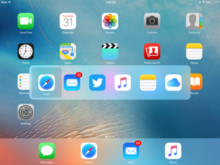
iOS
[ редактировать ]iOS добавляет сопоставимую функциональность, используя ⌘ Command вместо Alt, как и в macOS. Переключатель iOS позволяет пользователю переключаться между недавно использованными приложениями (девять в альбомной ориентации, шесть в книжной), в отличие от «открытых» приложений, поскольку концепция открытого приложения в iOS значительно менее ясна, чем в других настольных операционных системах. ⌘ Command+ ⇧ Shift+ Tab ↹ циклически движется назад, как в OS X.
Юникс
[ редактировать ]Unix-подобные настольные системы, такие как fvwm , KDE , Xfce и GNOME , добавили совместимую функцию. В некоторых системах, включая Sun CDE и старые версии fvwm , Alt+ Tab ↹ Комбинация клавиш сопоставлена с менее сложными функциями, такими как переключение между двумя окнами, циклическое переключение вперед или назад в списке всех окон в фиксированном порядке или открытие апплета задачи, в котором нужно использовать клавиши со стрелками или мышь для выбора задачу, а затем щелкните или нажмите Enter. Некоторые оконные менеджеры, такие как WindowLab, отказываются от экранного списка окон и просто выводят каждое окно на передний план по очереди. Alt+ Tab ↹ нажимается.
Не все оконные менеджеры предоставляют эту функцию в качестве основной. Например, Blackbox этого не делает; пользователи, желающие такого поведения, могут добавить его, запустив вспомогательное приложение, такое как bbkeys .

Компиз Фьюжн
[ редактировать ]Compiz Fusion (он же Beryl , Compiz ) имеет аналогичную функциональность, но отображает предварительный просмотр окна, а также его значок (присутствует в Windows Vista и выше, с включенным DWM). Он также использует Alt-Shift-Tab для перемещения назад по отображаемым программам, и можно активировать альтернативу Windows Flip 3D с помощью клавиши Windows и Tab.
ГНОМ
[ редактировать ]Оконный менеджер Metacity имеет функциональность, аналогичную версиям Windows, выпущенным до Vista, но отображает на экране только контур текущего выбранного окна. Windows, с другой стороны, показывает выбранное окно целиком, что помогает пользователю выбрать правильное окно из нескольких окон с похожим заголовком или значком.
История
[ редактировать ]The Alt+ Tab ↹ Комбинация клавиш для переключения между окнами присутствовала во всех версиях Windows, начиная с Windows 1.0 . Однако визуального указания списка окон, доступных при переключении между окнами, не было до Windows 3.1 , когда эта функция была введена как флажок «Быстрое переключение «Alt+TAB»» в апплете панели управления дисплеем, известном внутри как «CoolSwitch». ". [15]
До появления CoolSwitch Alt+ Tab ↹ сочетание было похоже на Alt+ Esc комбинация (которая также переключала окна), но Alt+ Esc перерисовывал каждое окно сразу при каждом штрихе, в то время как Alt+ Tab ↹ вывел окна наверх, но не перерисовывал их, пока не была отпущена клавиша Alt.
непоследовательность
[ редактировать ]Пример программы, которая нарушает ожидание, что нажатие Alt+ Tab ↹ один раз переключится на предыдущее приложение — Adobe Reader 7.0.x. Как и в более новых версиях Microsoft Word, он пытается создать отдельный значок в Alt+ Tab ↹ меню задач для каждого документа MDI . Однако, в отличие от Word, он выводит два элемента в начало списка всякий раз, когда документ выбирается с помощью Alt+ Tab ↹: сначала значок, представляющий главное окно Reader, а затем значок отдельного документа. В Adobe Reader нажмите Alt+ Tab ↹ один раз выбирает второй элемент в списке, который является значком PDF-документа. Adobe Reader остается текущей задачей, когда Alt+ Tab ↹ выпущен. Таким образом, показано, что правильная работа Alt+ Tab ↹, как и некоторые другие аспекты среды Windows, такие как цепочка буфера обмена , зависит от правильности написания отдельных приложений.
См. также
[ редактировать ]Ссылки
[ редактировать ]- ^ Раймонд Чен (1 июля 2008 г.). «Windows Vista немного изменила порядок Alt+Tab» . Блог MSDN . Майкрософт . Архивировано из оригинала 3 августа 2008 года . Проверено 31 июля 2008 г.
- ^ MSDN (01 января 2007 г.). «Функция SetWindowPos» . MSDN . Майкрософт . Проверено 1 января 2007 г.
- ^ Раймонд Чен (20 октября 2003 г.). «Что такое порядок Alt+Tab?» . Старая новая вещь . Майкрософт . Архивировано из оригинала 5 сентября 2006 года . Проверено 24 сентября 2006 г.
- ^
«Эксплойт нулевого дня для Windows CVE-2019-1458, использованный в операции WizardOpium» . Список безопасности . Касперский . 10 декабря 2019 г. Проверено 27 августа 2023 г.
... Наш детальный анализ эксплойта EoP показал, что использованная им уязвимость принадлежит драйверу win32k.sys... Сама уязвимость связана с функциональностью переключения окон (например, та, которая активируется с помощью комбинации клавиш Alt-Tab) . Вот почему код эксплойта использует несколько вызовов WinAPI (GetKeyState/SetKeyState) для эмуляции операции нажатия клавиши. ...
- ^ Руссинович, Марк (24 июля 2005 г.). «Запуск Windows без служб» . Блог Марка о Sysinternals . Сисинтерналы . Проверено 24 сентября 2006 г.
- ^ Рихтер, Джеффри (июль 2000 г.). «Вопросы и ответы по Win32: полезные функции Windows и взаимосвязанные функции» . Журнал MSDN . Майкрософт . Проверено 24 сентября 2006 г.
- ^ Перейти обратно: а б «Microsoft PowerToys для Windows XP» . Майкрософт . 01.11.2005. Архивировано из оригинала 6 октября 2006 года . Проверено 24 сентября 2006 г.
- ^ Малек, Эндрю. «Измените макет Alt+Tab, чтобы отобразить больше значков» . МалекСоветы .
- ^ Windows 7 — список значков Alt-Tab не остается наверху
- ^ Окно Alt-Tab не будет оставаться поверх других окон в Windows 7.
- ^ Окно альтернативной вкладки Windows 7 исчезает, когда включен аэропросмотр.
- ^ Доусон, Брюс (28 мая 2013 г.). «Ошибка Alt+Tab усугубилась в IE 10, но найдено исправление» . Случайный ASCII . Проверено 13 декабря 2015 г.
- ^ Windows 7 — клавиатура постоянно меняет язык
- ^ Как избежать автоматического изменения раскладки клавиатуры в Windows
- ^ Настройки раздела WIN.INI пакета ресурсов Windows 3.1